Azure CLI 대화형 모드
Azure CLI 대화형 모드란?
Azure CLI 대화형 모드(az interactive)는 사용자에게 Azure CLI 명령을 실행할 수 있는 대화형 환경을 제공합니다. 대화형 모드를 사용하면 Azure CLI의 기능, 명령 구문 및 출력 형식을 더 쉽게 배울 수 있습니다. 자동 완성 드롭다운, 런타임 설명서와 함께 자동 캐시된 제안 및 각 명령의 사용 방법에 대한 예제를 제공합니다. Azure CLI 대화형 모드는 사용자가 Azure CLI 명령을 사용하는 방법을 배우는 데 적합한 환경을 제공하는 것을 목표로 합니다.
필수 조건
Azure Cloud Shell에서 Bash 또는 PowerShell 환경을 사용하거나 PowerShell 7에서 로컬로 Azure CLI를 실행합니다.
Azure CLI 대화형 모드 실행
다음 명령을 실행하여 대화형 모드에서 Azure CLI를 사용합니다.
az interactive
Azure CLI 대화형 모드는 자동 완성, 명령 설명 및 예제를 사용하여 대화형 셸에 배치합니다.
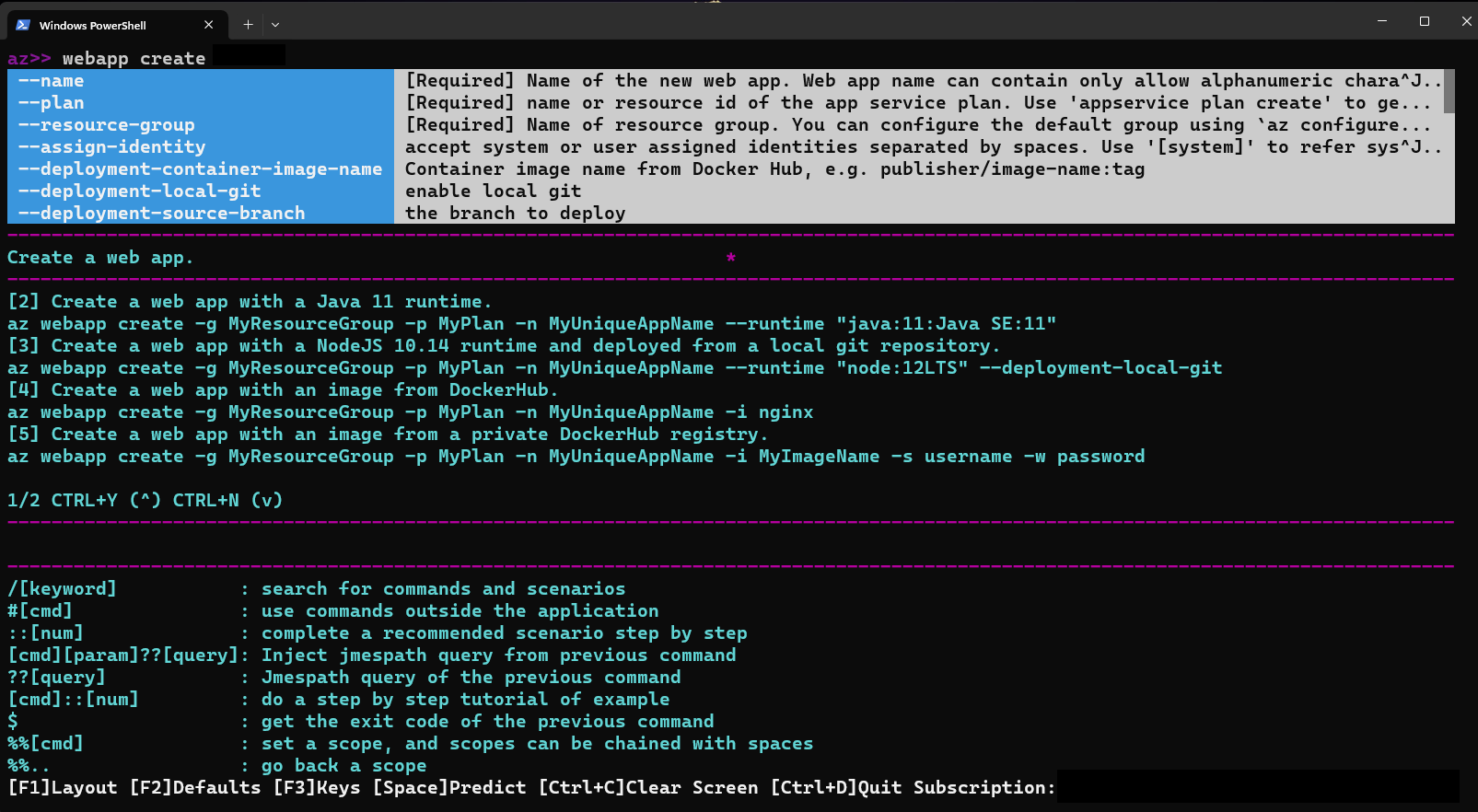
대화형 모드에서 옵션 구성
대화형 모드는 필요에 따라 명령 설명, 매개 변수 설명 및 명령 예제를 표시합니다.
F1을 사용하여 설명 및 예제를 켜거나 끕니다.
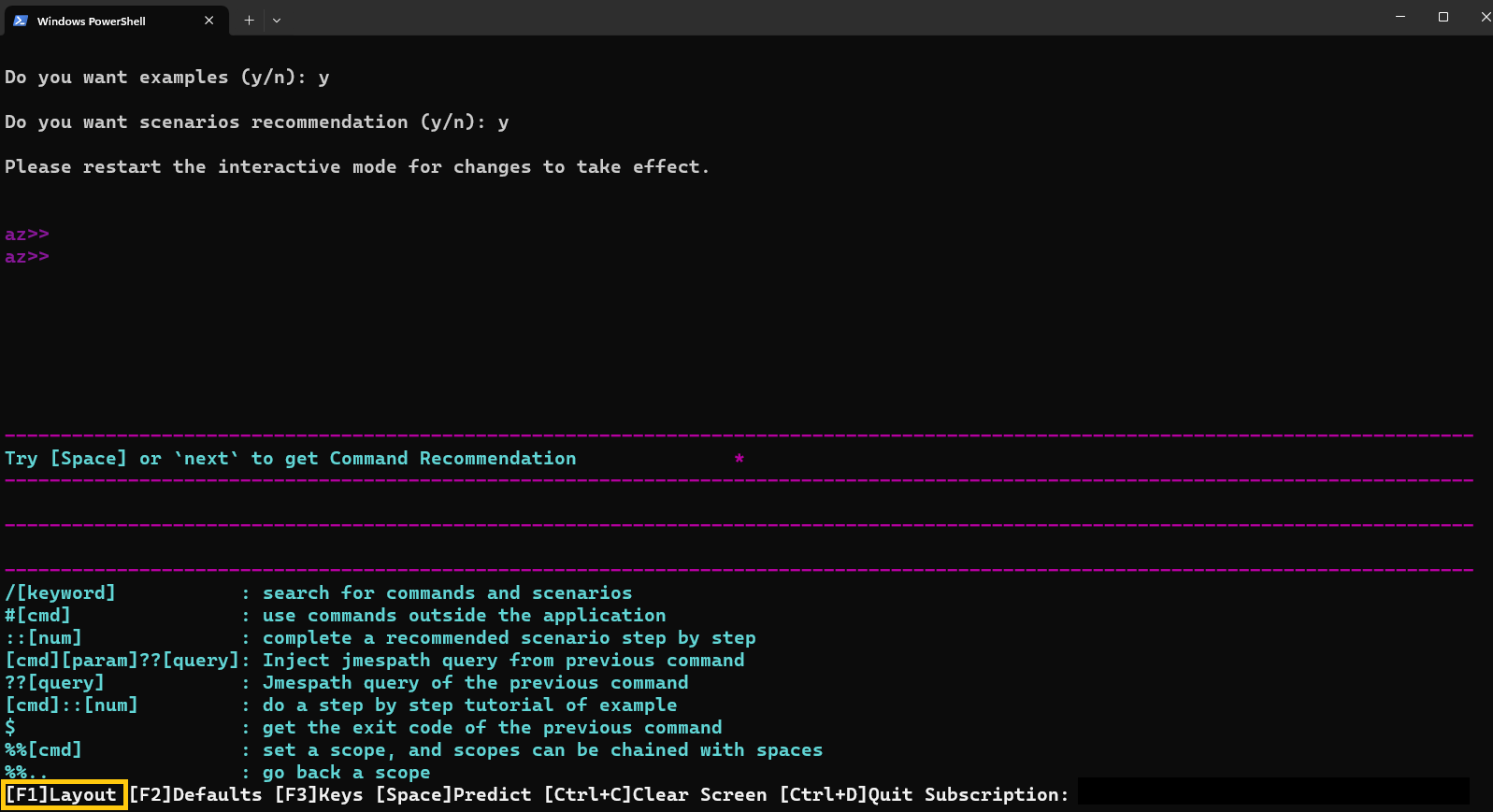
F2를 사용하여 매개 변수 기본값 표시를 켜거나 끌 수 있습니다 .
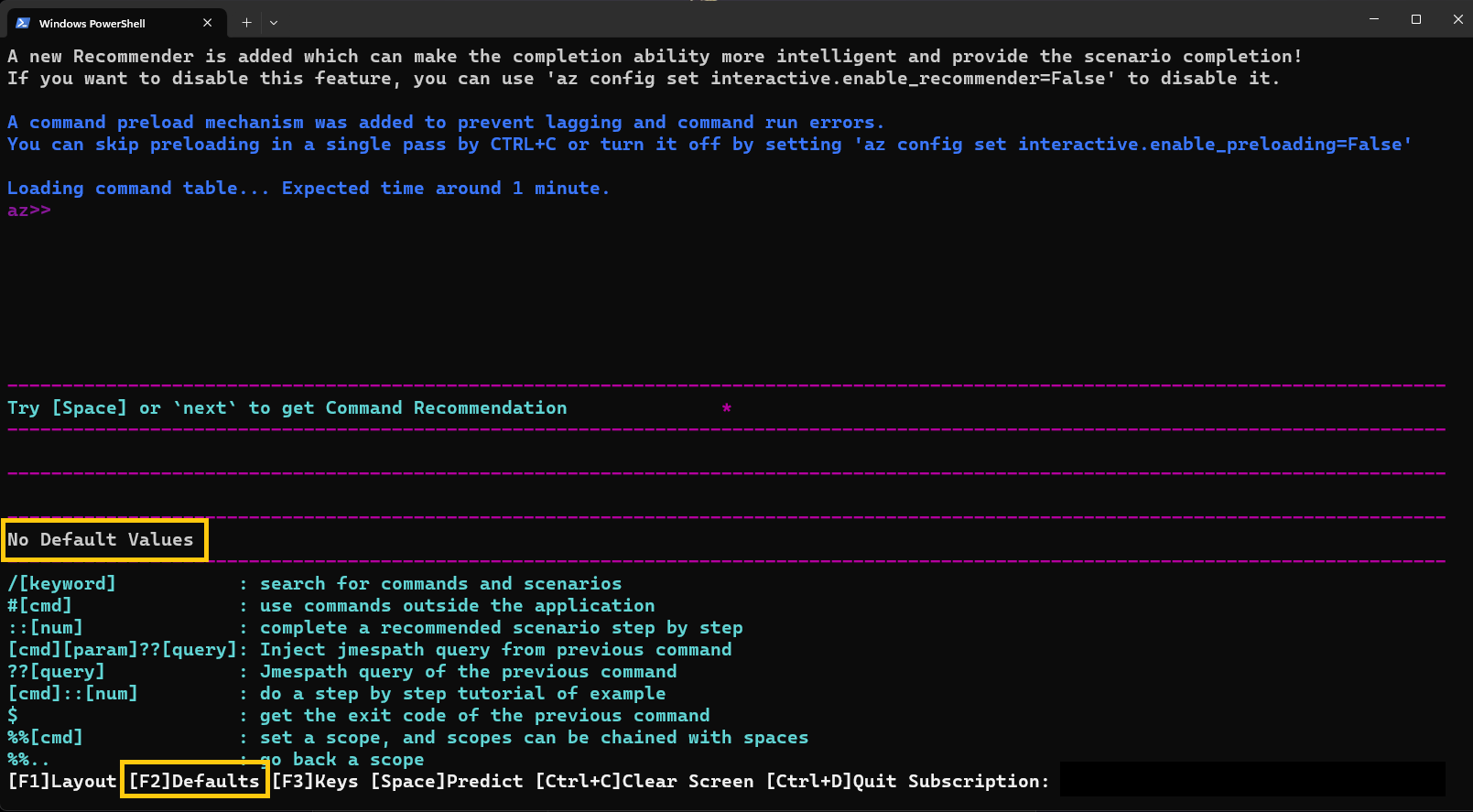
F3을 사용하여 일부 키 제스처의 표시를 전환할 수 있습니다.
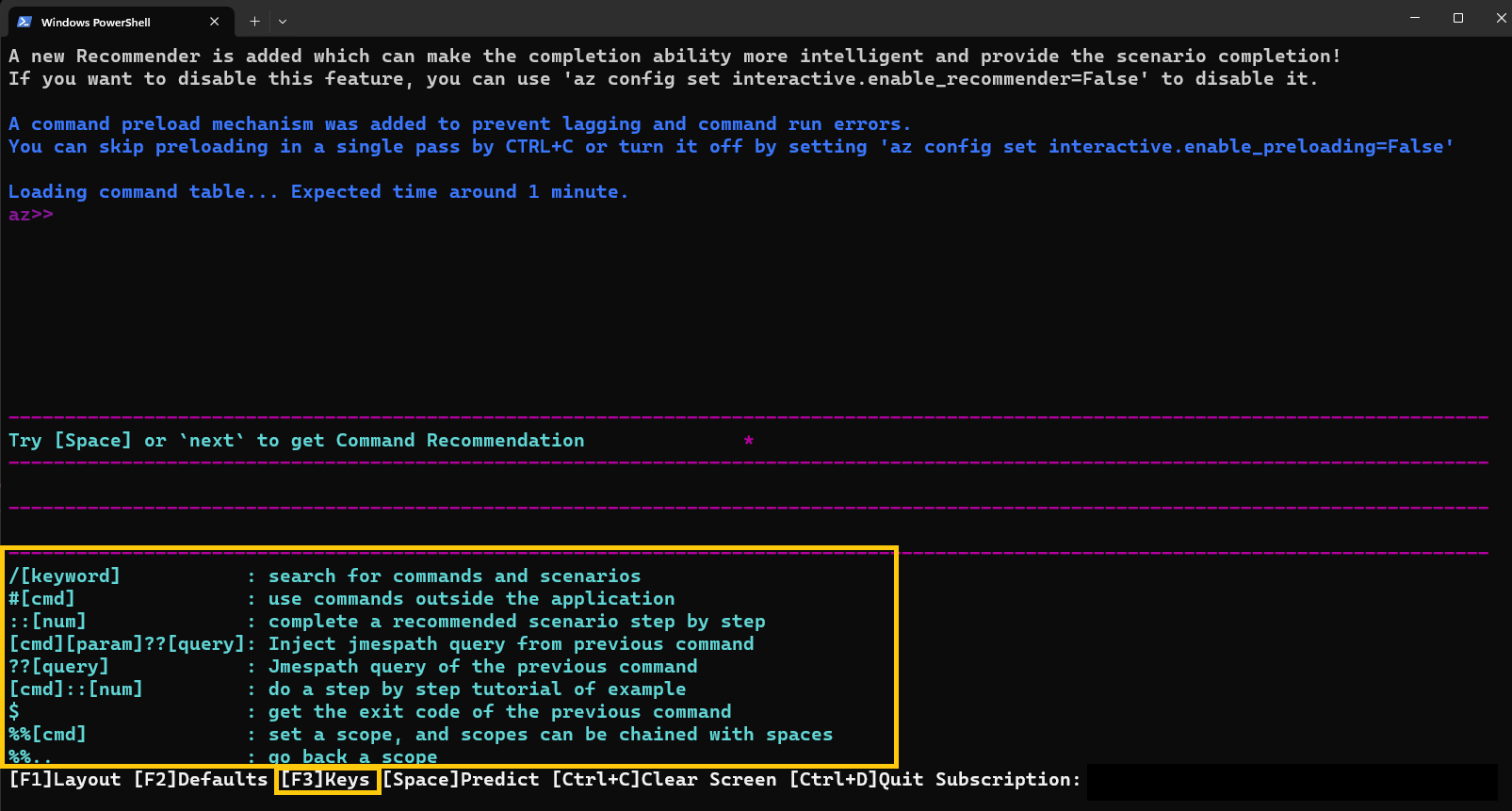
범위
대화형 모드에서는 범위를 특정 명령 그룹으로 편집하여 해당 범위에서 모든 명령을 해석할 수 있습니다.
이 메서드는 명령 그룹을 vm사용하는 다음 예제에 설명된 명령을 입력하는 효율적인 방법을 제공합니다.
다음 명령을 입력하는 대신
az>> vm create -n <myVirtualMachine> -g <myResourceGroup> --image Ubuntu2204
az>> vm list -o table
vm 명령 그룹으로 범위를 지정하고 다음 명령을 입력할 수 있습니다.
az>> %%vm
az vm>> create -n <myVirtualMachine> -g <myResourceGroup> --image Ubuntu2204
az vm>>list -o table
를 사용하여 %%vm image범위를 하위 수준 명령 그룹으로 편집할 수도 vm image 있습니다.
이 경우 이미 범위가 지정되었 vm으므로 사용합니다 %%image.
az vm>> %%image
az vm image>>
이 시점에서 범위를 사용하여 다시 vm %%..편집하거나 %%.
az vm image>> %%
az>>
대화형 모드에서 쿼리
JMESPath 쿼리를 사용하여 ??실행한 마지막 명령의 결과에 대해 JMESPath 쿼리를 실행할 수 있습니다.
예를 들어 그룹을 만든 후 새 그룹의 검색할 id 수 있습니다.
az>> group create -n <myResourceGroup> -l westEurope
az>> "?? id"
이 구문을 사용하여 이전 명령의 결과를 다음 명령에 대한 인수로 사용할 수도 있습니다.* 예를 들어 모든 그룹을 나열한 후 방금 생성한 목록을 사용하여 보다 구체적인 결과를 쿼리할 수 있습니다.
az>> vm create --name <myVirtualMachine> --resource-group <myResourceGroup> --image Ubuntu2204 --no-wait -o json
az>> group list -o json
# List all the resources of type `virtualMachine`on the first group whose location is westeurope.
az>> resource list -g "?? [?location=='westeurope'].name | [0]" --query "[?type=='Microsoft.Compute/virtualMachines'].name
명령 결과를 쿼리하는 방법에 대한 자세한 내용은 Azure CLI를 사용하여 쿼리 명령 결과를 참조하세요.
대화형 모드에서 Bash 및 PowerShell 명령 실행
대화형 모드를 벗어나지 않고 Bash 및 PowerShell 명령을 모두 실행할 수 있습니다.
Bash 스크립트의 경우 다음 구문을 사용합니다 #[cmd] .
az>> #dir
PowerShell 스크립트의 경우 일반 PowerShell 구문을 사용합니다.
az>> $PSVersionTable
대화형 모드에서 명령의 예제 보기
Ctrl N을 사용하여 예제의 다음 페이지로 스크롤하고 Ctrl + Y를 사용하여 +이전 페이지로 스크롤할 수 있습니다.
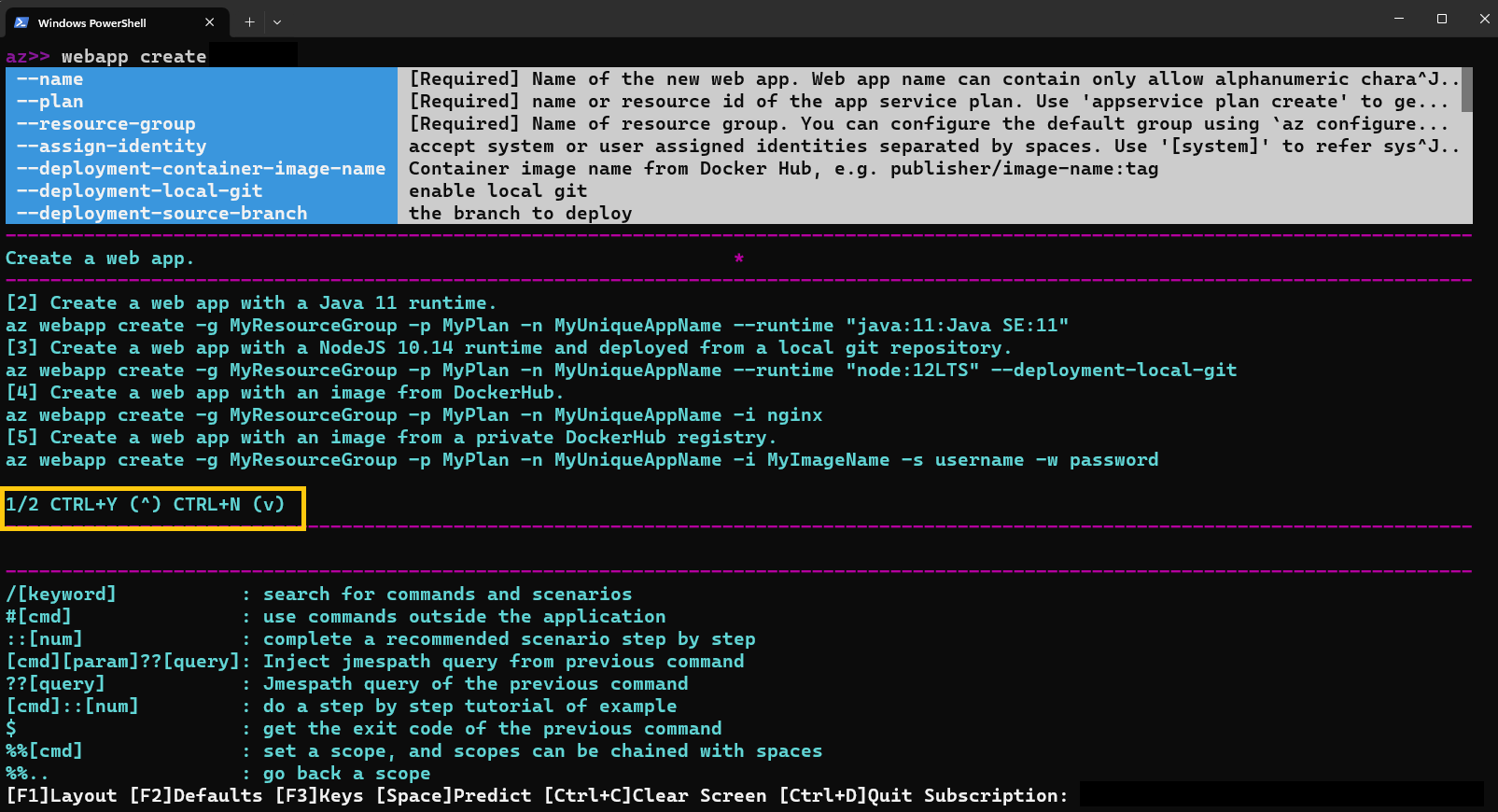
::#을 사용하여 구체적인 예제를 살펴볼 수도 있습니다.
az>> webapp create ::2
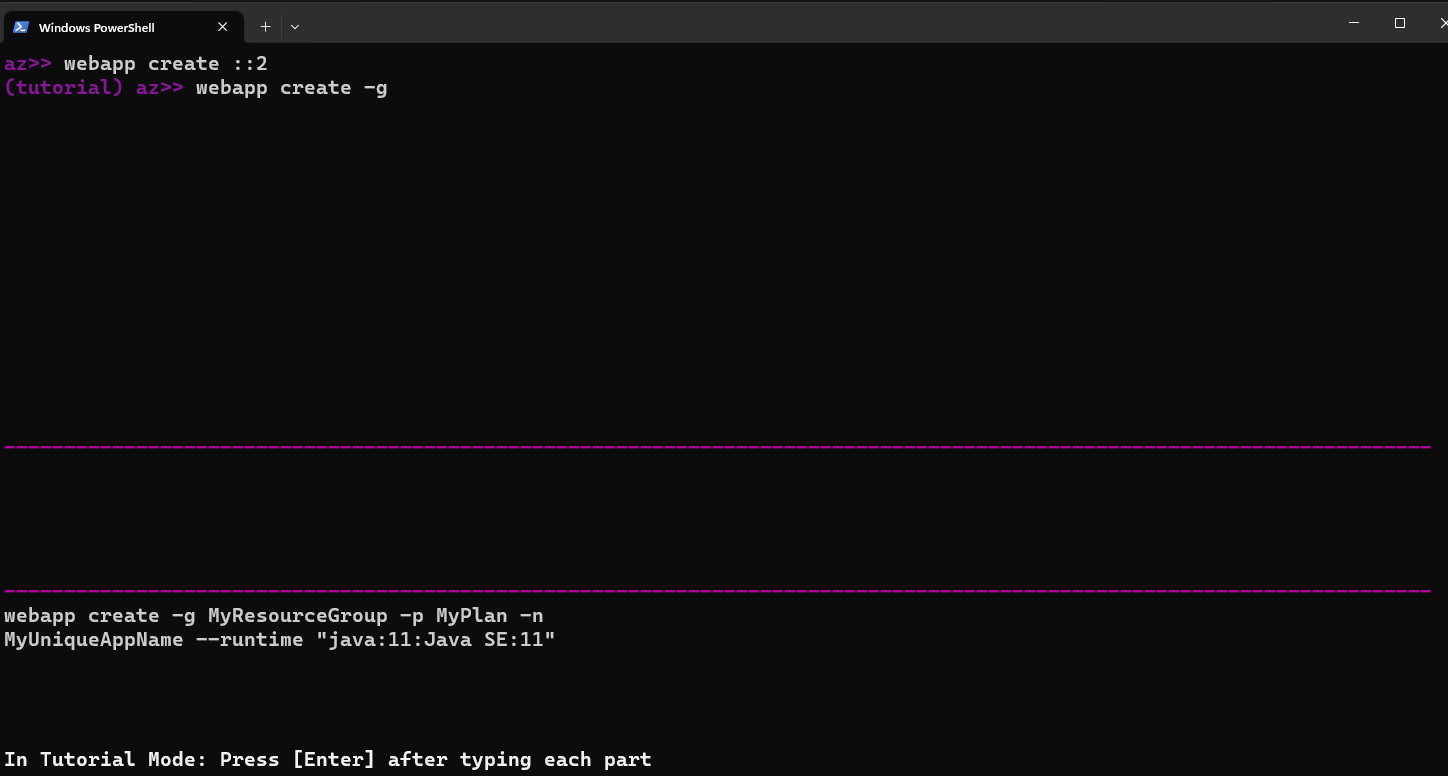
AI(인공 지능) 기능
Azure CLI 팀은 사용자에게 더 초급 친화적인 대화형 환경을 제공하기 위해 AI를 Azure CLI 대화형 모드와 결합했습니다. 이러한 AI 기능을 통해 사용자는 더 쉽고 효율적으로 Azure CLI 대화형 모드를 활용하는 방법을 배울 수 있습니다.
새로운 AI 기능은 다음으로 구성됩니다.
- 지능형 완성: AI 기반 권장 사항 시스템은 원격 분석 분석을 사용하여 고객 동작을 예측하고 분석합니다. 이러한 결과로 가장 많이 사용되고 필요한 콘텐츠 옵션의 우선 순위가 지정됩니다.
- 명령 권장 사항: AI는 다른 유사한 세션에서 가장 자주 사용되는 명령을 기반으로 후속 명령을 제공합니다.
- 시나리오 식별: AI는 현재 가능한 시나리오를 식별하고 특정 종단 간 시나리오에 대한 관련 명령 조합 집합을 권장합니다.
- 사용 가능한 지식 검색: AI를 사용하면 특정 사용 시나리오에 대한 명령을 검색하기 위해 자연어를 입력할 수 있습니다.
Azure CLI 대화형 모드에서 AI 기능을 사용하는 방법
Azure CLI 내에서 대화형 모드를 사용하는 경우 새 기능을 사용하도록 최신 버전으로 업그레이드합니다.
az extension add --name interactive --upgrade
명령 권장 사항을 사용하려면 명령을 실행하고 공백 또는 다음을 클릭합니다.
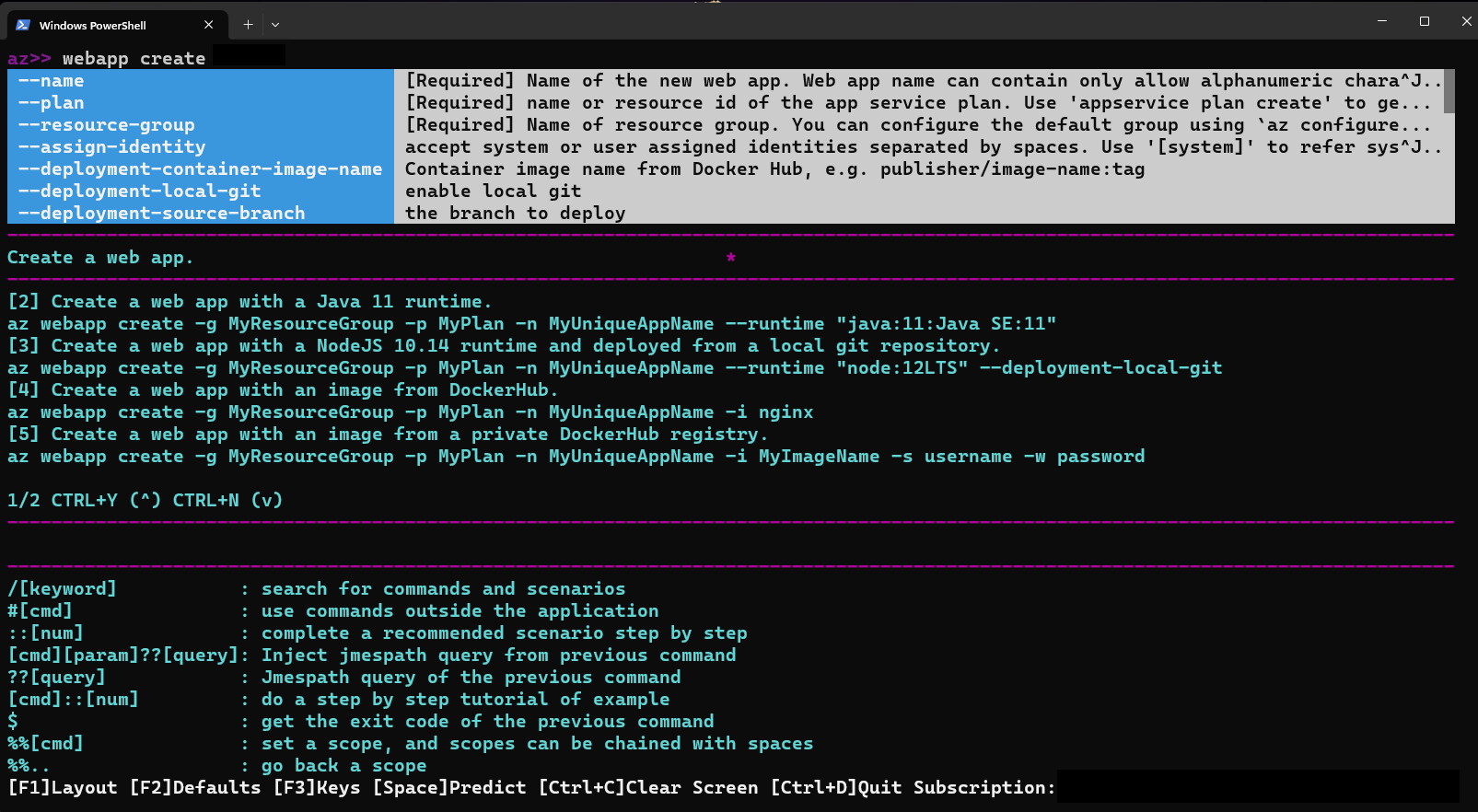
시나리오 권장 사항을 사용하려면 먼저 명령을 실행해야 합니다. 그런 다음 명령이 성공적으로 실행되면 공백을 입력합니다. 다양한 명령 집합이 나열되며 선택한 명령 집합이 입력한 ::[num] 공간 뒤에 추가되는 것을 볼 수 있습니다.
참고 항목
시나리오 식별의 경우 앞에 공백 없이 입력 ::[num] 하면 오류가 반환됩니다. 명령 집합 목록을 볼 수 있도록 단일 공간을 입력해야 합니다.
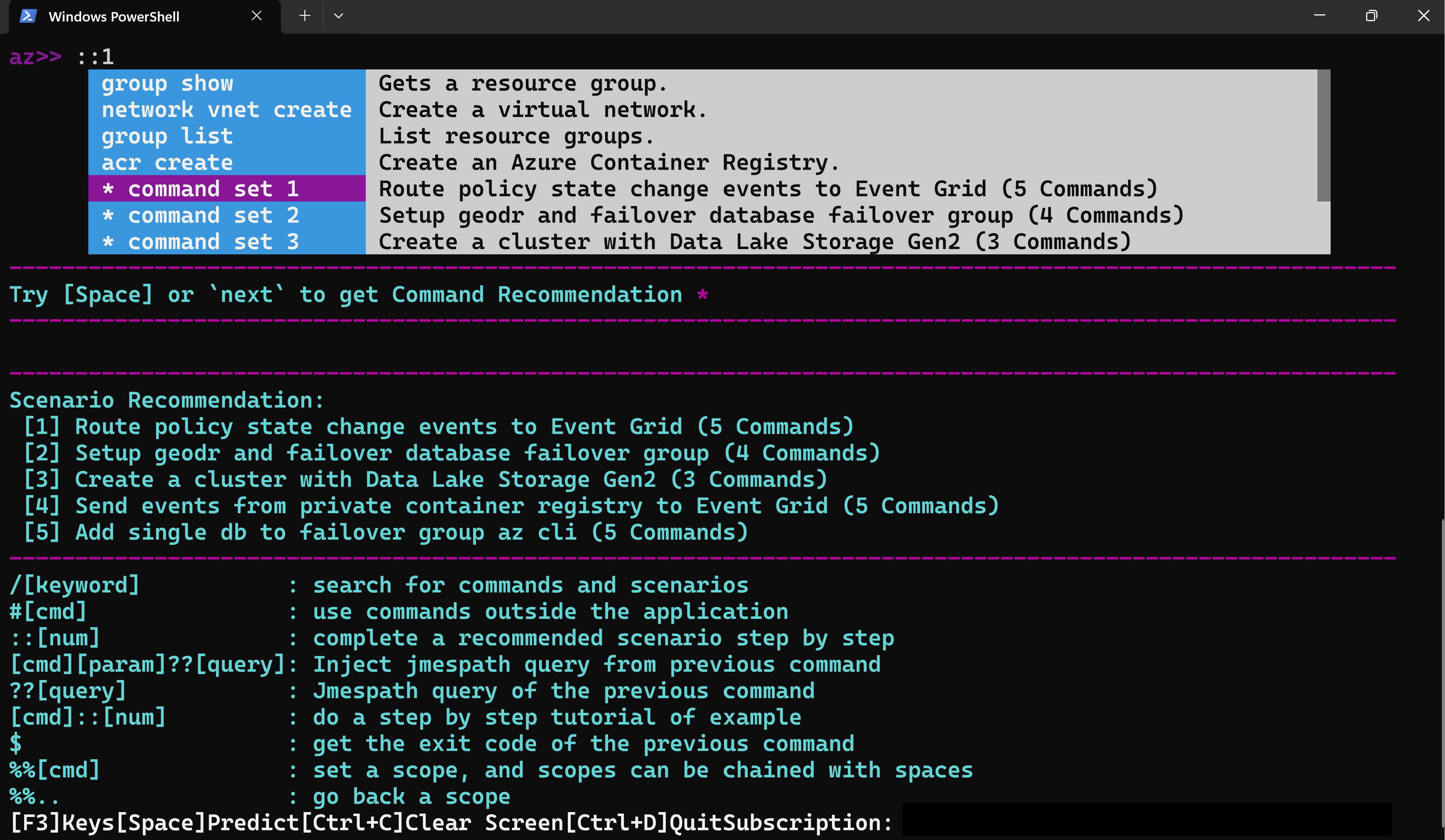
사용 가능한 지식 검색을 사용하려면 실행 / [keyword] 하여 명령 및 시나리오를 검색합니다.
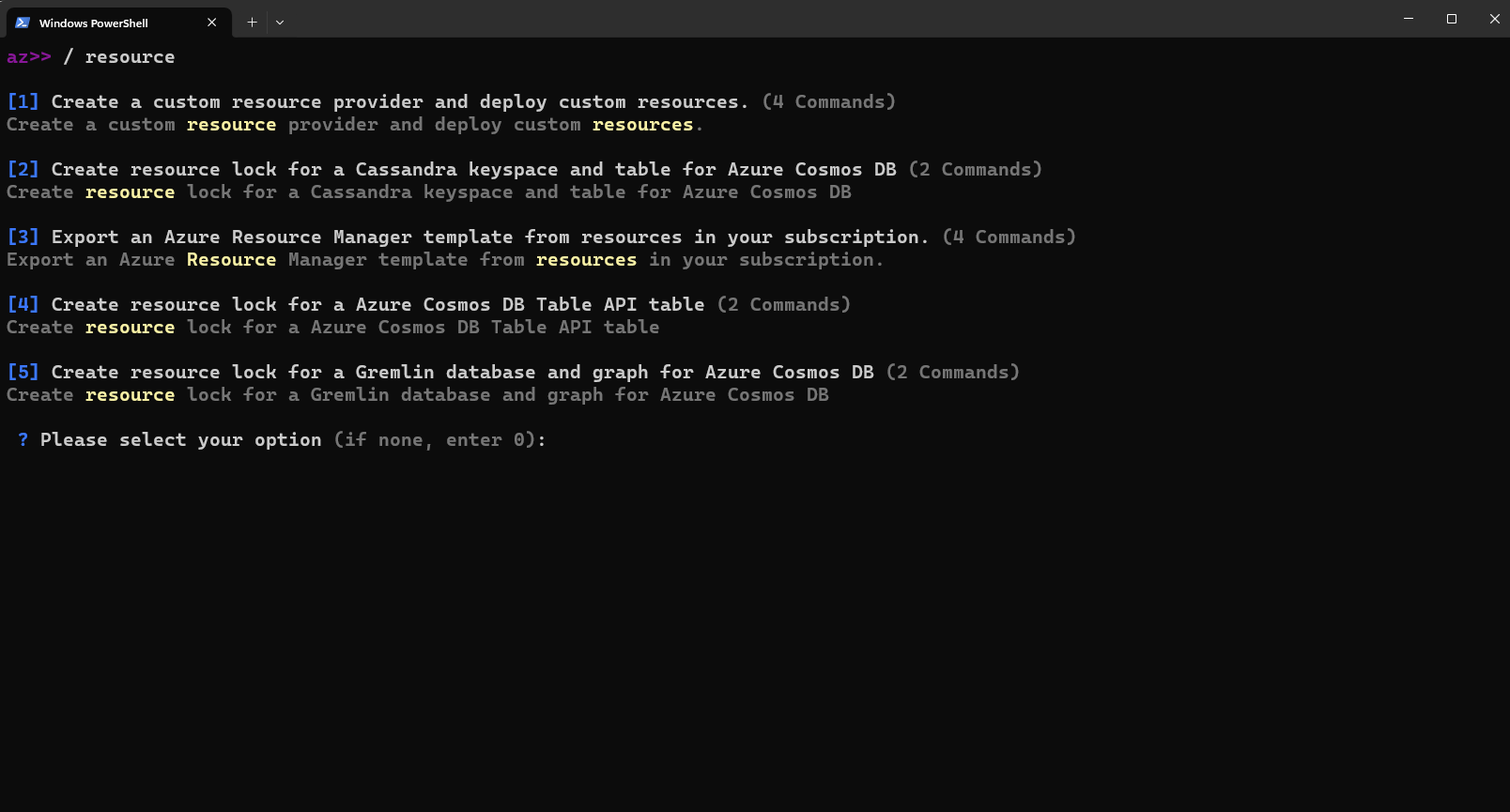
Azure CLI 대화형 모드에 대한 새 AI 기능을 사용하지 않도록 설정하려면 다음 명령을 입력합니다.
az config set interactive.enable_recommender=False
Azure CLI

